Ваши цитаты
Войти

|
|
Читалка - Первые шаги с Windows 7. Руководство для начинающих
Название : Первые шаги с Windows 7. Руководство для начинающих
Автор : Колисниченко Денис Н. Категория : Другая компьютерная литература
Цитата: Ваш комментарий:
Анонимная заметка
вы сможете ознакомиться на сайте www.bhv.ru.
10.2.2. Основы поиска в GoogleАдрес поисковой машины Google следующий: http://www.google.com Когда вы зайдете на сайт Google, то увидите строку ввода запроса, пару кнопок и несколько ссылок (рис. 10.3). Ничего лишнего. 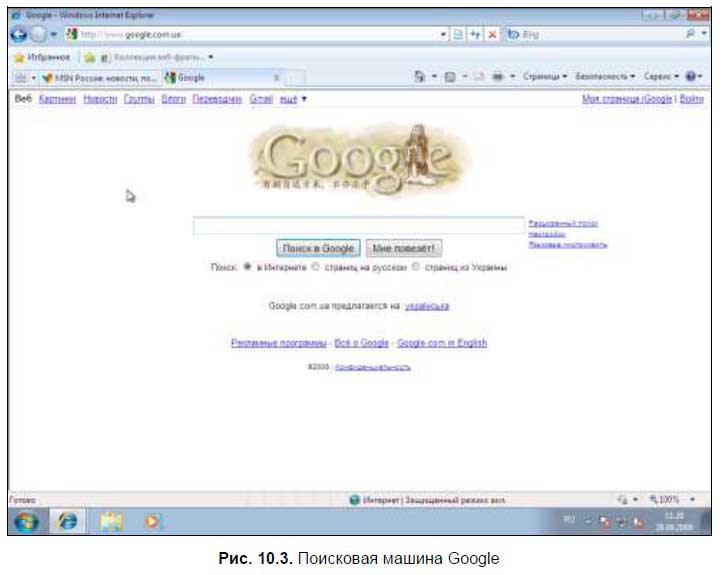
В большинстве случаев вам не нужно заходить на сайт Google: ведь в Internet Explorer мы установили панель поиска Google, а в Opera такая панель есть по умолчанию. Для поиска в Google просто введите ваш запрос, например:
Какие страницы найдет поисковая машина? Тут все зависит от самой поисковой машины. Поисковая машина может найти все страницы, в которых встречаются оба слова, а может найти только страницы, в которых есть одно из слов. В первом случае используется логический оператор И (AND), а во втором — ИЛИ (OR), т. е. в первом случае поисковая машина попытается найти страницы, содержащие слова «бильярд» И «стол», а втором — «бильярд» ИЛИ «стол». Чувствуете разницу? В Google по умолчанию используется логический оператор И. То есть Google постарается найти страницы, содержащие оба слова. Google умен настолько, что учитывает морфологию русского языка, т. е. он может даже найти по вашему запросу страницы, содержащие фразу «бильярдный стол». Видите, мы его не просили, а он сам догадался, что мы ищем, и нашел нужную информацию! Однако если вы ищете точную фразу (например, вы ее видели на какой-то странице, но не можете вспомнить на какой именно), то вам ее нужно заключить в кавычки, например,
Если вам нужно найти страницы, которые содержат только одно из слов, тогда вам нужно использовать оператор ИЛИ, например:
Вместо or можно указать вертикальную черту:
Рассмотрим еще один пример. Предположим, что нам нужно найти страницы, которые содержат только Windows XP или только Windows Vista. Конечно, можно выполнить запрос «Windows XP» AND «Windows Vista», но намного удобнее выполнить группировку поисковых слов:
Также можно использовать операторы + и — для уточнения поиска. Оператор + позволяет указать слово, которое обязательно должно быть в каждой найденной странице, а — , соответственно, слово, которого не должно быть в результате поиска. Например, мы хотим найти информацию только о Windows Vista, но не хотим, чтобы на найденных страницах было упоминание о старой версии Windows — XP. Делается это так:
10.2.3. Модификаторы поискаВозможности поиска в Google не ограничиваются применением логических операторов и операторов + и — . Вы можете использовать специальные модификаторы для более эффективного поиска. Например, модификатор site позволяет задать домен, в пределах которого нужно производить поиск. Вы можете задать домен ru. Тогда вы точно будете уверены, что страница будет на русском языке (в домене ru очень мало англоязычных ресурсов, чего не скажешь о доменах com, net, org). Мы не будем рассматривать все возможные модификаторы поиска: все равно вы все их не запомните, а эту книгу не будете всегда с собой носить, чтобы подсмотреть нужный модификатор. Вам нужно запомнить несколько основных модификаторов, которые вы будете использовать очень часто. Начнем с модификатора site. Данный модификатор позволяет задать домен, в пределах которого будет производиться поиск, например:
В первом случае поиск будет произведен в пределах домена domain.ru, а во втором — в пределах всего домена ru. Предположим, что вы видели объявление о продаже ноутбука Dell на сайте www.computers.ru (имя домена вымышленное — я даже не знаю, существует ли такой сайт), но вы не можете найти его с помощью средств поиска сайта. Попробуем попросить Google сделать это:
Удобно? Я тоже так думаю .
Теперь перейдем к следующему модификатору поиска — inurl. Данный модификатор чем-то похож на предыдущий, но позволяет произвести поиск строго по указанному URL, т. е. по строго указанной Web-страничке:
Данный модификатор может использовать вместе с модификатором site, например:
Этот запрос используется для поиска слова «Linux» на всех поддоменах домена ms.com, кроме домена www.ms.com. Если вы хотите произвести поиск, исключив результаты с какого-нибудь адреса, тогда делается это так:
То есть перед inurl нужно указать Модификаторы inurl и site используются для сужения области поиска путем отсеивания ненужных доменов и адресов. Следующие модификаторы служат для указания предполагаемого расположения искомого текста на странице поиска: □ intitle — ключевые слова поиска должны располагаться в заголовке страницы; □ intext — ключевые слова поиска должны располагаться в тексте страницы; □ inanchor — ключевые слова поиска должны располагаться в описании ссылок. Пример:
В первом случае поиск слова «Linux» будет выполнен в заголовках страниц, а во втором случае поиск слова «Vista» будет произведен по тексту страниц. В одном запросе, как уже было показано ранее, вы можете использовать несколько модификаторов. Старайтесь, чтобы строка запроса не содержала взаимоисключающих модификаторов, например, site: com — inurl: com. 10.2.4. Расширенный поискОбратите внимание: возле поля ввода ключевых слов есть ссылка Расширенный поиск (см. рис. 10.3). Расширенный поиск позволяет более гибко установить параметры поиска. Конечно, проще использовать модификаторы, но если вы забыли, как называется тот или иной модификатор, тогда нужно использовать расширенный поиск (рис. 10.4). 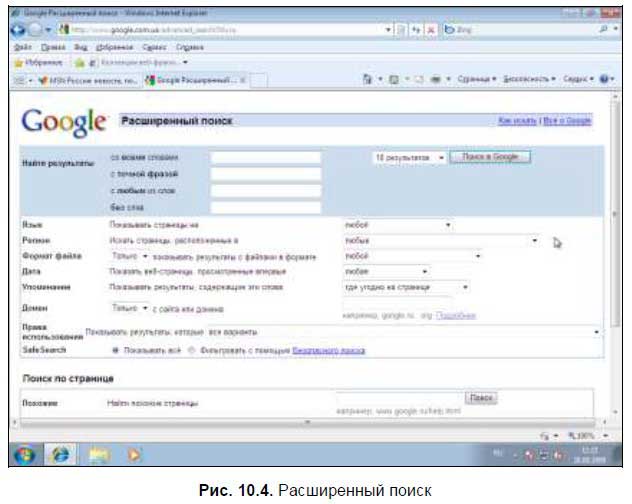
С помощью расширенного поиска вы |